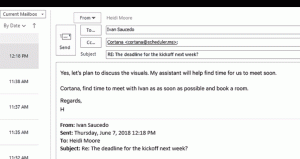Skryté funkcie v systéme Windows 11 Build 25346 (Canary)
Tu je zoznam skrytých funkcií, ktoré môžete povoliť Windows 11 zostava 25346. Vyšiel minulý týždeň pre Insiders na Kanárskych ostrovoch. Tradične existuje množstvo skrytých funkcií, ktoré môžete aktivovať nad rámec toho, čo je dostupné hneď po vybalení. Niektoré z nich už možno poznáte. Patrí medzi ne možnosť otvoriť vyhľadávanie pri umiestnení kurzora myši, zapnúť rôzne upozornenia odznaku ponuky Štart a „inteligentné rozloženia“ pre Snap Assist.
Skôr ako začnete, rád by som spomenul, že povoľovanie rozpracovaných funkcií môže spôsobiť rôzne problémy s OS. To môže ovplyvniť jeho stabilitu, spoľahlivosť a výkon. Nepovoľujte ich, ak máte pre inštanciu Insider Preview OS nejakú kritickú úlohu.
Povoliť skryté funkcie Windows 11 Build 25346
- Najprv si stiahnite bezplatnú aplikáciu ViVeTool GitHub.
- Extrahujte súbory zo stiahnutého archívu ZIP do priečinka c:\vivetool.
- Teraz stlačte Vyhrať + X a vyberte Terminál (správca) z menu.
- V oboch PowerShell alebo Príkazový riadok zadajte jeden z nižšie uvedených príkazov.
- Reštartujte Windows 11, aby ste použili zmenu.
Otvorte vyhľadávanie umiestnením kurzora myši
Táto funkcia umožňuje otvoriť tablu Hľadať, keď umiestnite kurzor myši na ikonu na paneli úloh vyhľadávania. V Nastaveniach je skrytá možnosť, ktorá umožňuje nové správanie.
Ak ho chcete zviditeľniť, spustite nasledujúci príkaz:
c:\vivetool\vivetool /enable /id: 43572857,43572692
Reštartujte Windows 11 a prejdite na nastavenie (Vyhrať + ja) > Personalizácia > Panel úloh. Pod Vyhľadávanie nájdete novú možnosť.
Príkaz späť, ktorý skrýva novú možnosť, je c:\vivetool\vivetool /disable /id: 43572857,43572692
Nezabudnite spustiť príkaz v aplikácii Terminál, ktorú ste predtým otvorili ako správca.
Ak chcete použiť zmeny, reštartujte operačný systém.
Preferovaný fotoaparát pre Windows Hello
Hoci je táto funkcia v operačnom systéme Windows dostupná už dlhší čas, zdá sa, že v najnovšom zostavení Canary bola deaktivovaná. Ak však túto funkciu skutočne potrebujete, môžete ju znova povoliť pomocou nástroja ViveTool.
Za týmto účelom vykonajte nasledujúci príkaz:
c:\vivetool\vivetool /enable /id: 42042272
Príkaz undo, ktorý obnoví predvolené hodnoty, je c:\vivetool\vivetool /reset /id: 42042272.
Nezabudnite reštartovať počítač.
Nová domovská stránka pre aplikáciu Nastavenia
Od zostavenia 25300 obsahuje Windows 11 nový Domovská stránka Nastavenia aplikácie. Otvorí sa, keď spustíte Nastavenia, keď bude pripravený. Nedávna stavba Canary ukazuje určitý pokrok v tomto smere. Už nie je úplne prázdny a obsahuje prvú časť s informáciami o úložisku. Je smutné, že momentálne nie je možné aktivovať túto stránku pomocou ViveTool. Je násilne deaktivovaná.
Nový panel Podrobnosti v Prieskumníkovi súborov
Nová tabla "Podrobnosti" v Prieskumníkovi tiež dostala časť aktualizácií v tejto zostave. Ako si možno pamätáte, očakáva sa, že podľa konceptov budú zahrnuté rôzne sekcie, ako napríklad „Štatistiky“, „Aktivity“, „Vlastnosti“, „Súvisiace súbory“, „Konverzácie“ a „Stav zdieľania“. To bolo spočiatku objavený v zostave 25276, ale v tom čase panel väčšinou obsahoval zástupný text. V najnovšej zostave však dostal mierne prepracovaný vizuálny vzhľad a možnosť „Vlastnosti“ konečne funguje.
Ak chcete povoliť tablu "Podrobnosti", musíte spustiť príkaz ViVeTool, ktorý urobí trik pre štandardný Prieskumník súborov aj pre verziu založenú na súprave Windows App SDK.
Otvorte Terminál ako správca, zadajte tento príkaz a stlačte kláves Enter.
c:\vivetool\vivetool /enable /id: 38613007
Reštartujte Windows 11 a otvorte Prieskumníka. Teraz budete mať nový panel podrobností.
Príkaz späť je c:\vivetool\vivetool /reset /id: 38613007
Schopnosť skryť dátum a čas
Microsoft má nedávno znovu zavedené možnosť skryť dátum a čas na paneli úloh. V predvolenom nastavení je k dispozícii pre niektorých používateľov v systéme Windows 11 Stavať 23440 v kanáli Dev. Tá je však stále ukrytá v kanárskej stavbe. Musíte povoliť HideSystemTrayDateTimeSetting pomocou ViVeTool na jej aktiváciu. Potom budete môcť ovládať zobrazenie dátumu a času na paneli úloh podľa svojich preferencií.
Okrem toho táto funkcia tiež umožňuje používateľom trvalo zobrazovať indikátor upozornení na zariadení panel úloh, na ktorom sa zobrazí číslo označujúce počet upozornení, ktoré ešte neboli venoval sa. Používatelia tak môžu pohodlnejšie a efektívnejšie sledovať svoje upozornenia. Ak neexistujú žiadne neprečítané upozornenia, v odznaku počítadla sa zobrazí nula.
Ak chcete povoliť možnosť skryť hodiny na paneli úloh, postupujte takto.
- OTVORENÉ Terminál ako správca. Na to stlačte Vyhrať + X a vyberte Terminál (správca) z menu.
- Zadajte nasledujúci príkaz:
c:\vivetool\vivetool /enable /id: 41437381. - Keď sa zobrazí správa „Úspešne nastavená konfigurácia funkcie“, reštartujte systém Windows 11.
- Otvorte Nastavenia (Vyhrať + ja), prejdite na Čas a jazyk > Dátum a čas. Uvidíte Skryť čas a dátum v systémovej lište možnosť.
Hotový. Príkaz späť je c:\vivetool\vivetool /reset /id: 41437381. Obnoví stav funkcie na predvolenú hodnotu. Táto možnosť znova zmizne po reštartovaní systému Windows 11.
Rozloženie Smart Snap Assist
Microsoft v súčasnosti testuje inovatívnu funkciu prichytenia okien, ktorá umožňuje správcovi okien zapamätať si užívateľom vytvorené rozloženia pre špecifické skupiny aplikácií. Používatelia tak môžu jednoducho obnoviť umiestnenie aplikácií na obrazovke aj po reštartovaní počítača. Tento doplnok je obzvlášť výhodný pre jednotlivcov, ktorí denne pracujú s viacerými aplikáciami súčasne. Existuje množstvo iných zaujímavé prichytávacie funkcie ktoré by sme mali vidieť vo Windows 11 v blízkej budúcnosti.
Windows 11 zostava 23435 bola prvou zostavou, ktorá obsahovala časti tejto novej funkcie. Teraz Canary Build 25346 ďalej vylepšuje rozloženie funkcie Snap Assist. Zobrazujú sa pre tlačidlo maximalizácie aj pre lištu, ktoré sa zobrazujú v hornej časti obrazovky.
Môžete ich povoliť pomocou nasledujúceho príkazu.
c:\vivetool\vivetool /enable /id: 41863571,42589465
Respektíve príkaz undo je c:\vivetool\vivetool /disable /id: 41863571,42589465.
To je všetko!
Veľká vďaka patrí @PhantomOfEarth, @thebookisclosed a @XenoPanther!
Ak sa vám tento článok páči, zdieľajte ho pomocou tlačidiel nižšie. Neberie vám to veľa, ale pomôže nám to rásť. Ďakujem za tvoju podporu!